Bagaimana untuk memasang Redis dan Tomcat di bawah Centos
Pasang Redis dan Tomcat pada pelayan
Pemasangan Redis
Persediaan
Jalankan arahan berikut pada pelayan untuk memuat turun pakej termampat Redis Anda boleh mengabaikan yang pertama dua langkah dan lakukan sendiri Hanya pilih direktori yang sesuai:
mkdir /root/redis (新建目录作为Redis的安装目录)
Salin selepas log masukcd /root/redis (进入这个目录)
Salin selepas log masukwget https://download.redis.io/releases/redis-6.0.13.tar.gz (将Redis压缩包下载到当前打开的目录下)
Salin selepas log masuk
Atau pergi ke sini untuk memilih versi yang sesuai dan Letakkan pada pelayan.
Nyahzip
Selepas muat turun selesai, laksanakan arahan berikut:
tar -zxvf redis-6.0.13.tar.gz (解压缩)
Salin selepas log masukmv redis-6.0.13 redis6 (改名为redis6,这个目录就是Redis的安装目录)
Salin selepas log masukcd redis6 (进入这个安装目录)
Salin selepas log masuk
Kompil
Langkah ini memerlukan memastikan anda mempunyai gcc pada pelayan anda, kerana anda perlu menggunakan gcc untuk menyusun Kami boleh menggunakan perintah berikut untuk menyemak sama ada anda mempunyai gcc pada pelayan anda :
gcc -v
Salin selepas log masuk
Jika anda mempunyai gcc pada pelayan anda, kami dapat melihat kandungan seperti yang ditunjukkan di bawah: 
Sambung Seterusnya kami secara rasmi memulakan penyusunan, laksanakan arahan berikut dan tunggu sehingga ia selesai:
make
Salin selepas log masuk
Jika berjaya, kita akan melihat kandungan seperti yang ditunjukkan di bawah: 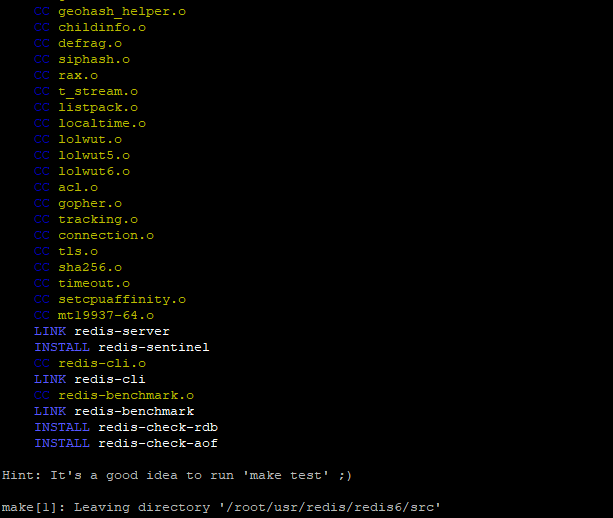
Ujian
Selepas langkah sebelumnya berjaya, kami melakukan langkah berikut untuk menguji sama ada Redis berjaya dipasang:
cd src (进入Redis安装目录下的src目录)
Salin selepas log masuk-
./redis-server (启动Redis)
Salin selepas log masuk
Jika berjaya, anda akan melihat sesuatu seperti berikut: 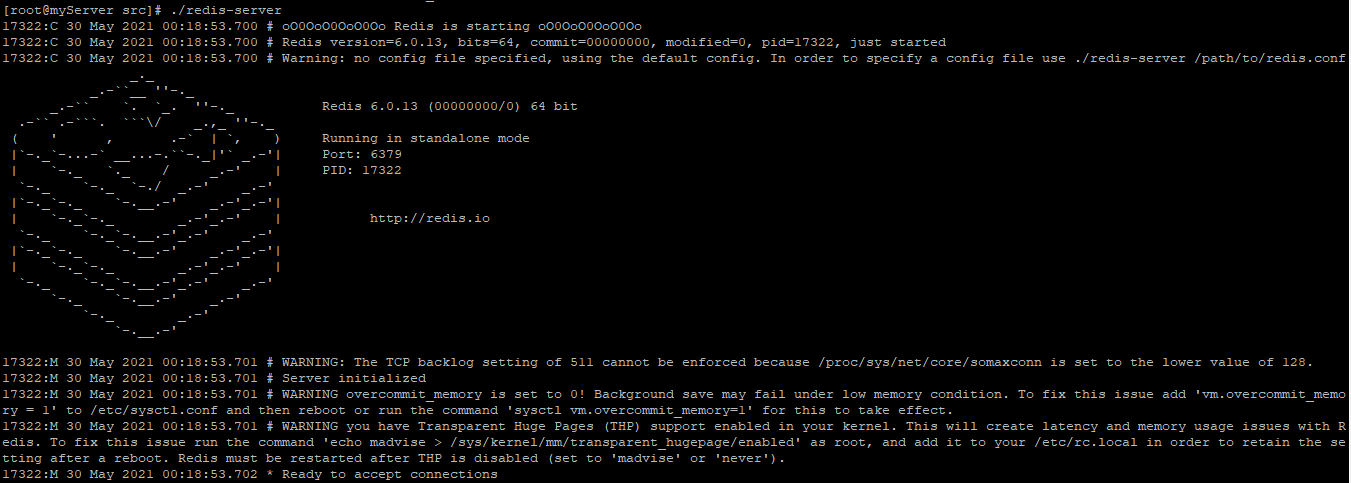
Permulaan latar belakang
Jika ini berlaku setiap kali Jika bermula, kami tidak akan dapat meneruskan pelaksanaan perintah lain pada pelayan melainkan Redis dihentikan, jadi kami tidak mahu Redis bermula dengan cara ini, maka kami perlu membiarkannya bermula di latar belakang dan melaksanakan arahan berikut:
cd /root/redis/redis6/src (进入src目录)
Salin selepas log masukmkdir conf (新建配置文件目录)
Salin selepas log masukcp ../redis.conf conf/ (将其原来的配置文件复制一份到刚刚新建的配置文件目录中)
Salin selepas log masukvim conf/redis.conf (编辑这个配置文件)
Salin selepas log masuk:set nu (这里必须手动输入命令,因为是在文件内部里的vim操作,这个命令是显示文件的行号)
Salin selepas log masuk然后找到224行左右,将 daemonize no 修改为 daemonize yes (表示由不允许后台允许到允许后台运行)
Salin selepas log masuk:wq (保存离开)
Salin selepas log masuk./redis-cli shutdown (关闭一下Redis,以免发生端口占用)
Salin selepas log masuk./redis-server conf/redis.conf (以指定的配置文件启动Redis,测试其是否变成后台运行,成功的话是没有任何提示的)
Salin selepas log masuk
cd /root/redis/redis6/src (进入src目录)
Tutup Redis
- Redis secara semula jadi akan ditutup selepas ia bermula.
-
./redis-cli shutdown (关闭Redis)
Salin selepas log masuk
mkdir /root/tomcat (新建目录放置压缩包)
Sambungan jauh
Redis sendiri tidak mengesyorkan sambungan jauh kerana isu keselamatan, tetapi ia juga boleh disambungkan dari jauh dan hanya perlu diubah suai. Kandungan dalam fail konfigurasi redis.conf adalah seperti yang ditunjukkan di bawah: 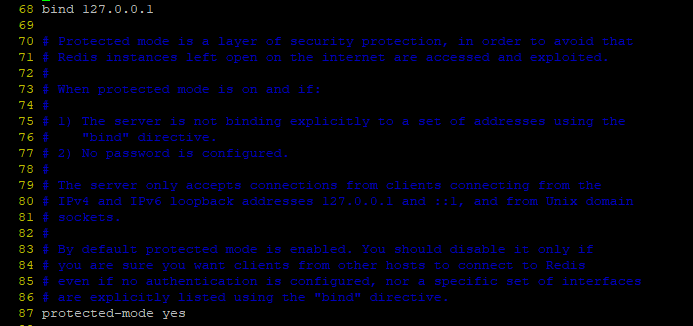
Kami hanya perlu mengulas bind 127.0.0.1 atau ubah suai untuk mengikat 0.0.0.0, dan kemudian tukar protected Change -mode yes kepada protected-mod no. Selepas menyimpan dan keluar, mulakan semula Redis dengan fail konfigurasi ini. Perlu diingatkan bahawa port redis boleh ditetapkan dalam baris berikut gambar ini Jika ia perlu disambungkan dari jauh, port ini mesti dibuka.
Pemasangan Tomcat
Persediaan
- Muat turun pakej termampat Tomcat dan letakkannya pada pelayan Anda boleh memuat turunnya terus ke pelayan melalui arahan berikut:
cd /root/tomcat
Salin selepas log masukwget https://mirrors.tuna.tsinghua.edu.cn/apache/tomcat/tomcat-8/v8.5.66/bin/apache-tomcat-8.5.66.tar.gz
Salin selepas log masuk
cd /root/tomcat/ (进入压缩包所在目录)
Anda juga boleh klik di sini untuk memuat turunnya secara setempat dan kemudian memuat naiknya ke pelayan.
- Nyahzip
tar -zxvf apache-tomcat-8.5.66.tar.gz (解压缩)
Salin selepas log masukmv apache-tomcat-8.5.66 tomcat8 (重命名解压后的目录名)
Salin selepas log masuk
cd tomcat8 (进入Tomcat安装目录)
- Ubah suai fail konfigurasi
vim conf/server.xml (修改端口等信息)
Salin selepas log masuk
vim /etc/profile

Seperti yang ditunjukkan dalam gambar di atas, cari lokasi ini dan anda boleh mengubah suai port Anda hanya perlu menukar 8080 kepada yang lain port. Hanya simpan dan keluar tidak akan ada pengubahsuaian di sini buat masa ini.
Konfigurasikan pembolehubah persekitaran Tomcat
- Laksanakan arahan berikut untuk mengkonfigurasi pembolehubah persekitaran Tomcat:
在文件末尾加入以下内容: expert CATALINA_HOME=/root/tomcat/tomcat8 (值为Tomcat安装目录) export PATH=$PATH:${CATALINA_HOME}/binSalin selepas log masuksource /etc/profile (使修改生效)
Salin selepas log masuk
startup.sh
- Uji Tomcat
- Mulakan Tomcat dan laksanakan arahan berikut:
- Tunggu dengan senyap seketika...
 Akses dalam penyemak imbas setempat, dengan mengandaikan IP pelayan anda ialah 112.125.18.23, maka alamat yang akan kami akses ialah 112.125.18.23:8080 , hanya tekan Enter Jika Tomcat dipasang dan dikonfigurasikan dengan jayanya, kita akan melihat halaman web seperti yang ditunjukkan di bawah:
Akses dalam penyemak imbas setempat, dengan mengandaikan IP pelayan anda ialah 112.125.18.23, maka alamat yang akan kami akses ialah 112.125.18.23:8080 , hanya tekan Enter Jika Tomcat dipasang dan dikonfigurasikan dengan jayanya, kita akan melihat halaman web seperti yang ditunjukkan di bawah:
Tutup Tomcat
- Hanya laksanakan arahan berikut:
shutdown.sh
Atas ialah kandungan terperinci Bagaimana untuk memasang Redis dan Tomcat di bawah Centos. Untuk maklumat lanjut, sila ikut artikel berkaitan lain di laman web China PHP!

Alat AI Hot

Undresser.AI Undress
Apl berkuasa AI untuk mencipta foto bogel yang realistik

AI Clothes Remover
Alat AI dalam talian untuk mengeluarkan pakaian daripada foto.

Undress AI Tool
Gambar buka pakaian secara percuma

Clothoff.io
Penyingkiran pakaian AI

AI Hentai Generator
Menjana ai hentai secara percuma.

Artikel Panas

Alat panas

Notepad++7.3.1
Editor kod yang mudah digunakan dan percuma

SublimeText3 versi Cina
Versi Cina, sangat mudah digunakan

Hantar Studio 13.0.1
Persekitaran pembangunan bersepadu PHP yang berkuasa

Dreamweaver CS6
Alat pembangunan web visual

SublimeText3 versi Mac
Perisian penyuntingan kod peringkat Tuhan (SublimeText3)

Topik panas
 1378
1378
 52
52
 Cara Mengoptimumkan Konfigurasi CentOS HDFS
Apr 14, 2025 pm 07:15 PM
Cara Mengoptimumkan Konfigurasi CentOS HDFS
Apr 14, 2025 pm 07:15 PM
Meningkatkan prestasi HDFS pada CentOS: Panduan Pengoptimuman Komprehensif untuk mengoptimumkan HDFS (Hadoop diedarkan sistem fail) pada CentOS memerlukan pertimbangan komprehensif perkakasan, konfigurasi sistem dan tetapan rangkaian. Artikel ini menyediakan satu siri strategi pengoptimuman untuk membantu anda meningkatkan prestasi HDFS. 1. Perkakasan Peningkatan dan Pemilihan Pengembangan Sumber: Meningkatkan kapasiti CPU, memori dan penyimpanan pelayan sebanyak mungkin. Perkakasan berprestasi tinggi: Mengadopsi kad rangkaian berprestasi tinggi dan suis untuk meningkatkan rangkaian rangkaian. 2. Konfigurasi Sistem Fine-Tuning Parameter Parameter Kernel: Modify /etc/sysctl.conf Fail untuk mengoptimumkan parameter kernel seperti nombor sambungan TCP, nombor pemegang fail dan pengurusan memori. Sebagai contoh, laraskan status sambungan TCP dan saiz penampan
 Alamat IP Konfigurasi CentOS
Apr 14, 2025 pm 09:06 PM
Alamat IP Konfigurasi CentOS
Apr 14, 2025 pm 09:06 PM
Langkah-langkah untuk mengkonfigurasi alamat IP di CentOS: Lihat konfigurasi rangkaian semasa: IP Addr Edit Fail Konfigurasi Rangkaian: SUDO VI/ETC/SYSCONFIG/Rangkaian-Skrips
 Perbezaan antara centos dan ubuntu
Apr 14, 2025 pm 09:09 PM
Perbezaan antara centos dan ubuntu
Apr 14, 2025 pm 09:09 PM
Perbezaan utama antara CentOS dan Ubuntu adalah: asal (CentOS berasal dari Red Hat, untuk perusahaan; Ubuntu berasal dari Debian, untuk individu), pengurusan pakej (CentOS menggunakan yum, yang memberi tumpuan kepada kestabilan; Ubuntu menggunakan APT, untuk kekerapan yang tinggi) Pelbagai tutorial dan dokumen), kegunaan (CentOS berat sebelah ke arah pelayan, Ubuntu sesuai untuk pelayan dan desktop), perbezaan lain termasuk kesederhanaan pemasangan (CentOS adalah nipis)
 Baris arahan shutdown centos
Apr 14, 2025 pm 09:12 PM
Baris arahan shutdown centos
Apr 14, 2025 pm 09:12 PM
Perintah shutdown CentOS adalah penutupan, dan sintaks adalah tutup [pilihan] [maklumat]. Pilihan termasuk: -h menghentikan sistem dengan segera; -P mematikan kuasa selepas penutupan; -r mulakan semula; -T Waktu Menunggu. Masa boleh ditentukan sebagai segera (sekarang), minit (minit), atau masa tertentu (HH: mm). Maklumat tambahan boleh dipaparkan dalam mesej sistem.
 Petua Penalaan Prestasi Centos HDFS
Apr 14, 2025 pm 06:00 PM
Petua Penalaan Prestasi Centos HDFS
Apr 14, 2025 pm 06:00 PM
Platform CentOS Hadoop diedarkan Sistem Fail File (HDFS) Panduan Pengoptimuman Prestasi Mengoptimumkan Prestasi HDFS adalah isu pelbagai aspek, dan pelbagai parameter perlu diselaraskan untuk situasi tertentu. Berikut adalah beberapa strategi pengoptimuman utama: 1. Pengurusan memori menyesuaikan konfigurasi memori namenode dan Datanode: konfigurasi dengan munasabah konfigurasi Hadoop_Namenode_opts dan Hadoop_Datanode_Opts pembolehubah persekitaran mengikut saiz memori sebenar pelayan untuk mengoptimumkan penggunaan memori. Dayakan memori halaman yang besar: Untuk aplikasi penggunaan memori yang tinggi (seperti HDFS), membolehkan memori halaman yang besar dapat mengurangkan peruntukan halaman memori dan overhead pengurusan dan meningkatkan kecekapan. 2. Pengoptimuman Cakera I/O menggunakan storan berkelajuan tinggi
 Fail apa yang anda perlukan untuk mengubah suai dalam centos konfigurasi HDFS?
Apr 14, 2025 pm 07:27 PM
Fail apa yang anda perlukan untuk mengubah suai dalam centos konfigurasi HDFS?
Apr 14, 2025 pm 07:27 PM
Apabila mengkonfigurasi Hadoop diedarkan Sistem Fail (HDFS) pada CentOS, fail konfigurasi utama berikut perlu diubah suai: core-site.xml: fs.defaultfs: Menentukan alamat sistem fail lalai HDFS, seperti HDFS: // localhost: 9000. Hadoop.tmp.dir: Menentukan direktori penyimpanan untuk fail sementara Hadoop. hadoop.proxyuser.root.hosts dan hadoop.proxyuser.ro
 Apakah strategi sandaran CentOS MongoDB?
Apr 14, 2025 pm 04:51 PM
Apakah strategi sandaran CentOS MongoDB?
Apr 14, 2025 pm 04:51 PM
Penjelasan terperinci mengenai strategi sandaran yang cekap MongoDB di bawah sistem CentOS Artikel ini akan memperkenalkan secara terperinci pelbagai strategi untuk melaksanakan sandaran MongoDB pada sistem CentOS untuk memastikan kesinambungan data dan kesinambungan perniagaan. Kami akan merangkumi sandaran manual, sandaran masa, sandaran skrip automatik, dan kaedah sandaran dalam persekitaran kontena Docker, dan menyediakan amalan terbaik untuk pengurusan fail sandaran. Sandaran Manual: Gunakan perintah Mongodump untuk melakukan sandaran penuh manual, contohnya: Mongodump-Hlocalhost: 27017-U Pengguna-P Password-D Database Data-O/Backup Direktori Perintah ini akan mengeksport data dan metadata pangkalan data yang ditentukan ke direktori sandaran yang ditentukan.
 Bagaimana sokongan GPU untuk Pytorch di CentOS
Apr 14, 2025 pm 06:48 PM
Bagaimana sokongan GPU untuk Pytorch di CentOS
Apr 14, 2025 pm 06:48 PM
Membolehkan pecutan GPU pytorch pada sistem CentOS memerlukan pemasangan cuda, cudnn dan GPU versi pytorch. Langkah-langkah berikut akan membimbing anda melalui proses: Pemasangan CUDA dan CUDNN Tentukan keserasian versi CUDA: Gunakan perintah NVIDIA-SMI untuk melihat versi CUDA yang disokong oleh kad grafik NVIDIA anda. Sebagai contoh, kad grafik MX450 anda boleh menyokong CUDA11.1 atau lebih tinggi. Muat turun dan pasang Cudatoolkit: Lawati laman web rasmi Nvidiacudatoolkit dan muat turun dan pasang versi yang sepadan mengikut versi CUDA tertinggi yang disokong oleh kad grafik anda. Pasang Perpustakaan Cudnn:




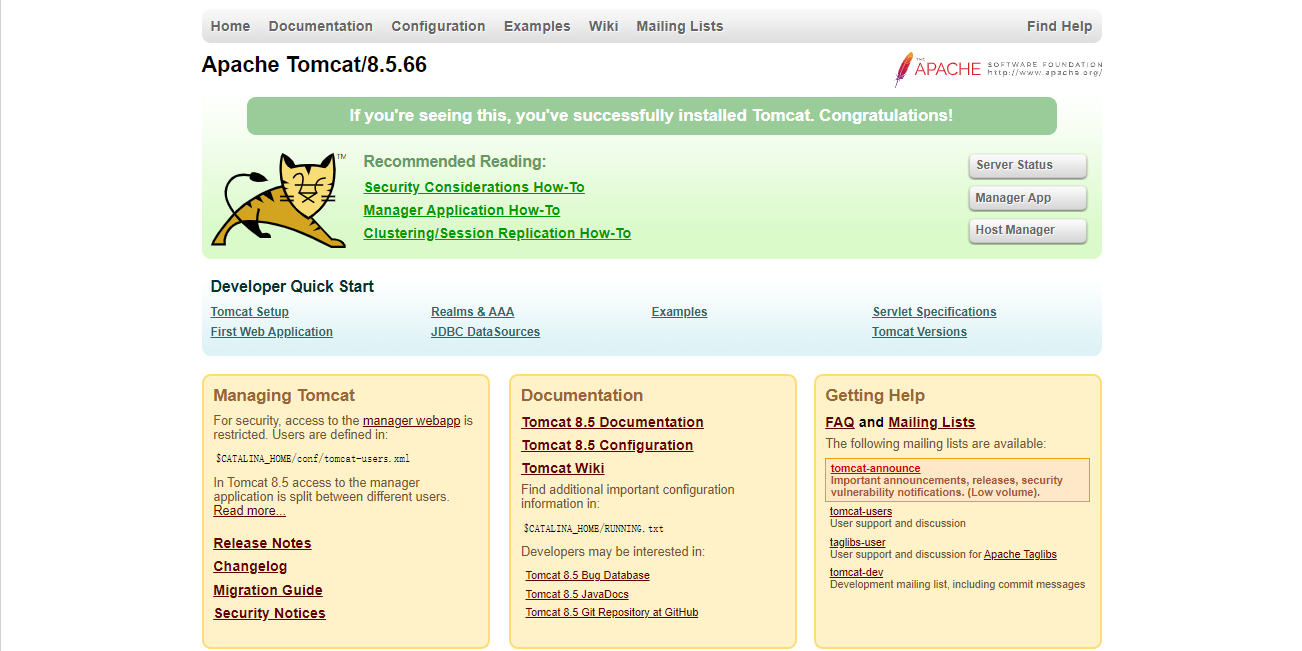 Akses dalam penyemak imbas setempat, dengan mengandaikan IP pelayan anda ialah 112.125.18.23, maka alamat yang akan kami akses ialah 112.125.18.23:8080 , hanya tekan Enter Jika Tomcat dipasang dan dikonfigurasikan dengan jayanya, kita akan melihat halaman web seperti yang ditunjukkan di bawah:
Akses dalam penyemak imbas setempat, dengan mengandaikan IP pelayan anda ialah 112.125.18.23, maka alamat yang akan kami akses ialah 112.125.18.23:8080 , hanya tekan Enter Jika Tomcat dipasang dan dikonfigurasikan dengan jayanya, kita akan melihat halaman web seperti yang ditunjukkan di bawah: 